728x90
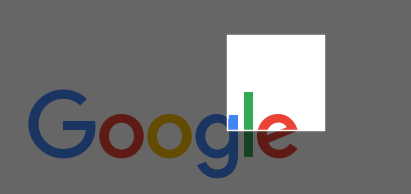
1. Winkey + Shift + S 단축키를 이용해서, 화면에 보이는 영역 중 원하는 부분을 마우스로 선택해서 클립보드로 복사합니다.

2. https://www.google.com 구글 검색 화면에서, 오른쪽에 보이는 카메라 버튼을 누릅니다.
이 버튼!


3. 이미지 링크 붙여넣기에 커서를 두고, CTRL + V 단축키를 누릅니다.

4. 끝!
이제 검색, 텍스트, 번역 중 원하는 기능을 사용하시면 됩니다!
원래 구글은 ctrl+v 기능(클립보드 내용으로 검색하는 기능)을 지원 안해서
클립보드에 저장된 이미지 직접 업로드 하는 기능을 tampermonkey 스크립트로 구현해서 사용하고 있었는데,
오늘 구글렌즈에 관한 이야기로 답변을 하다가, 이걸 확장프로그램으로 만들어 배포해야하나...싶어서
다시 한번 확인해보니,
작년까지는 안되었던, 클립보드 직접 업로드 기능이, 이제는 되네요? ㅎㅎㅎ
(외부서버로 클립보드 데이터 보내는 거니까, 개인정보처리방침 문제 없나 신경 써야 하고, 확장 만들면 언어 국제화도 신경써야하니 귀찮아서 미루고 있었..-_-)
암튼 이 방법을 사용하면,
간편하게 구글렌즈를 사용할 수 있어서
구글렌즈의 강력한 OCR 기능(타 서비스에 비해서 정말 좋은 인식률)이라던가..를 편하게 이용 가능해요.
그럼,
공유합니다.
728x90
'IT관련 팁' 카테고리의 다른 글
| 애플실리콘 맥에서 드라이버 설치 없이 안드로이드 USB 이더넷 테더링하기 (0) | 2023.03.10 |
|---|---|
| 윈도우 유저를 위한 강력추천기능, 'OCR 텍스트 추출기' (0) | 2023.03.07 |
| Edge 에서 프로파일 여러개 사용하기 (0) | 2023.03.07 |
| 윈도우 11에서 더 개선된 안드로이드 앱 실행 (0) | 2023.02.12 |
| 스마트폰에 설치된 앱을 SD카드로 옮기기 (0) | 2023.02.05 |


